صفحات وب را مشاهده می کنید ، مورد هدف و هجوم خود قرار دهند و به اصطلاح سیستم کامپیوتری شما را آلوده نمایند.بعضی از وب سایت های آلوده ، می توانند در قالب یک حفره امنیتی به مرورگر تحت استفاده شما نفوذ نمایند و یا در قالب نصب پلاگین ها و افزونه های نا مطمئن توسط شما ، به هجوم علیه مرورگر شما بپردازند.
پلاگین های نا امن برای مرورگر شما :
اکثر آلودگی های مرورگر سیستم های کامپیوتری از همین طریق است ، که فرضا شما یک پلاگین جدید نا مطمئن را(با توجه به این که شما نمی دانید این پلاگین سالم است یا مخرب ) از وب سایتی دریافت می نمایید و بر روی مرورگر خود نصب می کنید.
یکی از مخرب ترین و ناامن ترین پلاگین های موجود جهت نصب ؛ پلاگین های جاوا (Java plugins) می باشد که هنوز که هنوز است ، حاوی حفره های امنیتی زیادیست. برای محافظت از سیستم خود ؛ شما باید پلاگین های جاوای مرورگر خود را حذف نمایید.اگر شما نمی توانید این کار را انجام دهید و این پلاگین ها را حذف نمایید ، به این دلیل است که شما به یک اپلیکیشن جاوا برای دسکتاپ خود احتیاج دارید ( مانند Minecraft ).
شما باید برای محافظت سیستمتان از آلودگی و ویروس های اینترنتی ؛ حتما “Java browser plugin” های مرورگر خود را حذف گردانید .از دیگر پلاگین های نا امن ، می توان به پلاگین “Adobe’s Flash player” و پی دی اف خوان (PDF reader) اشاره داشت.کافیست فقط یک پلاگین نا امن و آلوده داشته باشید تا به راحتی تمام قسمت های سیستم کامپیوتر شما دچار حمله کرم ها و ویروس های مخرب کامپیوتری گردد.برای این که خیال شما از جهت حمله ویروس ها توسط پلاگین های نا امن موجود روی مرورگرهایتان راحت شود ، توصیه های زیر را جدی بگیرید :
- از هر وب سایتی که پلاگین های جدید را در صفحه سایت خود قرار داه ، پلاگین دانلود نکنید ؛ یک سایت مطمئن را برای دریافت پلاگین های ضروری مرورگرتان انتخاب کنید.به عنوان مثال ، برای نصب بروز ترین ورژن های پلاگین مرورگر موزیلا فایر فاکس ، از وب سایت رسمی خود موزیلا فایرفاکس استفاده کنید.(نکته ! شاید افرادی در تصور خودشان فکر کنند که با مرورگر گوگل کروم ، نمی شود وارد وب سایت موزیلا فایر فاکس شد و افزونه های آن را دریافت کرد! اما به این دسته افراد باید بگویم که سخت در اشتباه هستند و با مرورگر گوگل کروم هم این امکان وجود دارد.)
- پلاگین هایی که از تاریخ آپدیتشون می گذرد و نسخه جدید تری برای آن وجود دارد ( به اصطلاح “out-of-date“) ؛ را حتما از سایت معتبر آپدیت نمایید.چرا که امکان دارد در نسخه آپدیت شده ، باگ ها و حفره های امنیتی نسخه قبلی پلاگین شما ، برطرف شده باشد.پس حتما بروز باشید !
- پلاگین هایی که برای شما ضروری نیست و مورد استفاده شما نیست ، را پاک کنید.البته اگر این پلاگین ها جاوا نیستند ، نیازی به حذفشان نیست.این عمل به کاهش احتمالی حمله به پلاگین های نا امن شما منجر می شود.
- درهنگام نصب پلاگین ها بر روی مرورگرتان ؛ حتما از بروز بودن و فعال بودن آنتی ویروس موجود بر روی ویندوزتان اطمینان حاصل فرمایید.
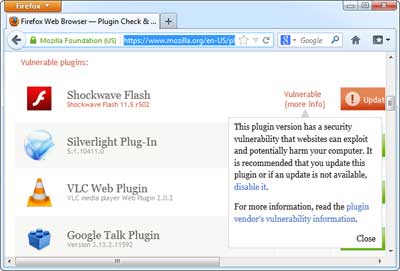
حفره های امنیتی مرورگر
همان طور که از اول این مطلب توضیح دادم ، حفره های امنیتی موجود بر روی مرورگرهای اینترنتی شما ، برای شما بسیار خطرناک است و خطر احتمال آلوده شدن سیستمان را به مقادیر چشمگیری بالا می برد.همانطور که به آپدیت و بروز کردن پلاگین ها ، تاکید داشتم ، بر روی آپدیت و بروز رسانی مرورگر مورد استفاده شما نیز تاکید می کنم ! چرا که در نسخه های قبلی ممکن است باگ ها و حفره های امنیتی وجود داشته باشد که در نسخه های جدیدتر این مشکلات رفع گردیده باشند.مثلا اگر مرورگر مورد استفاده شما ؛ اینترنت اکسپلورر ۶ می باشد ، حتما باید آن را به نسخه های بالاتر بروز کنید.
محافظت های ساده از سیستم خود در برابر خطرات امنیتی که مرورگرهای شما را تهدید می کند :
همیشه ، مرورگر خود را بروز کنید و از آخرین نسخه آن استفاده نمایید.اگر وقت کافی برای این کار ندارید ، حتما قسمت بروز رسانی خودکار را فعال نمایید تا خود سیستم برای بروز رسانی مرورگر شما ، دست به کار شود !
از فعال بودن آنتی ویروس نصب شده بر روی سیستم خود اطمینان حاصل کنید.

مراقب سایت های مخرب و کلاه بردار باشید! :
دردنیای لاینتناهی اینترنت همیشه افراد صادق و راستگو نیستند و به طور حتم شما با افراد سودجو و کلاه بردار نیز برخورد خواهد داشت.به تازگی افرادی سودجو که در تمامی نقاط جهان حضور دارند ؛ دست به ساخت سایت های فیک (Fake) و تقلبی زده اند.نحوه کار این وب سایت ها بدین گونه است که ، به شما اجازه دانلود یک موزیک رایگان یا اجازه دانلود یک نرم افزار روز دنیا را می دهند و از این طریق شما را فریب می دهند و دنیایی از تروجان ها و کرم های اینترنتی را وارد سیستم شما می کنند و حتی ممکن است اطلاعات شخصی شما را نیز به سرقت ببرند! در اصطلاح به این کار آنها روش “social engineering” (مهندسی اجتماعی ) گویند که سعی می کنند بدون هیچ جاروجنجالی ؛ و با مصالحه کامل با سیستم شما ، به سیستم شما نفوذ کنند.البته به تازگی شروع به ارسال ایمیل های مخرب هم کرده اند.داخل ایمیل هایی که برای قربانیان خود ارسال می کنند فایل های الصاق شده (اتچ شده ) مخربی هست که شما با نا آگاهی آن ها را دانلود و اجرا می نمایید و در واقع به آنها چراغ سبزی جهت ورود به فایل ها و اطلاعات خودتان می دهید.
مرورگر اینترنت اکسپلورر (IE) ؛ افزونه ای به نام “ActiveX controls” دارد.این افزونه در اکثر وب سایت ها برای دانلود ، موجود است.اما آیا دریافت آن از هر وب سایتی کار عاقلانه ایست ؟ آیا همه وب سایت هایی که این افزونه را برای دانلود قرار داده اند ، قابل اعتمادند؟ اجازه دهید با مثالی پیش رویم.مثلا شما نیاز به فلش پلیر مخصوص این افزونه دارید (Flash player ActiveX control) ، در اولین دفعه ای که قصد تماشای یک ویدیو آنلاین را دارید ، وجود این فلش پلیر نیاز است.افزونه “ActiveX controls “درست مانند تمامی افزونه های دیگری که بر روی سیستم شما نصب است ، مجوزاتی را از شما طلب می کند.مثلا ترک محیط مرورگروب و اجازه دسترسی به قسمت های دیگر ویندوز سیستم شما.دیگر ادامه ماجرا را خودتان حدس بزنید که اگر این افزونه آلوده باشد چه اتفاقات ناگواری برای سیستم شما روی می دهد!اگر به سالم بودن افزونه خود شک دارید ، هرگز اجازه اجرا شدن آن را ندهید.
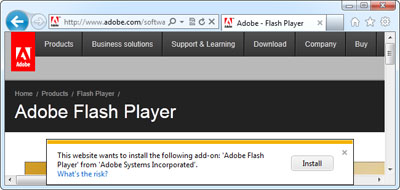
دانلود اتوماتیک فایل ها :
وب اسیت های مخرب ؛ سعی دارند تا شما افزونه هایی را نصب نمایید که به صورت خودکار و اتوماتیک خودرا به روز کنند یا یکسری فایل های مورد نیاز خودرا به صورت خودکار دانلود نمایند.آن ها می خواهند تا شما فایل های مخرب که اکثراهم ؛ در فرمت و قالب EXE هستند را دانلود و اجرا نمایید تا سیستم شما را آلوده کنند.همیشه به یاد داشته باشید که اگر از شما به طور خاص درخواست دانلود فایلی نشد و یا اینکه شما اصلا نمی دانید آن فایل ها محتویاتشان چیست ، اجازه دانلود ندهید.همچنین POP UP ها را نیز ( که اکثرا حاوی یک لینک دانلود هستند ) توجه نکنید.
لینک های دانلود قلابی (Fake Download Links) :
در اکثر سایت های غیر اخلاقی یا شبکه های تبلیغاتی زرد ، شما اکثرا لینک های دانلود نرم افزارهای قفل شکسته را مشاهده می کنید که بدون هیچ گونه دریافت پولی از شما جهت فروختن سریال نامبر آن برنامه ؛ اجازه دریافت رایگان آن را به شما می دهند.در واقع قصد و نیت آن ها فقط و فقط نفوذ به سیستم شماست!در حقیقت شما به جای فایل اصلی ، یکسری فایل های مخرب را دانلود می کنید.
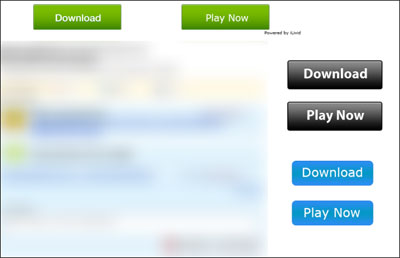
مراقب روش های جدید باشید ! :
اگر شما در وب سایتی هستید که به طور مداوم با این پیغام : “You Need a Plugin to Watch This Video” رو به رو هستید ، یا به طور کل در هر وب سایتی هستید که از شما در خواست می کند تا برای نمایش فایل های فلشی و ویدیویی سایت ؛ حتما پلاگین های جدید متفرقه یا کدک های دیگر(codec) را دانلود و نصب نمایید ؛ با خبر باشید که ازاین کار صرف نظر نمایید و فریب آن هارا نخورید تا آلوده نشوید.به عنوان مثال ، پلاگین “Microsoft’s Silverlight plugin” سیلور لایت مایکروسافت ، جهت پخش فایل های ویدیویی موجود در پایگاه Netflix می باشد.شما باید این پلاگین را از وب سایت های معتبر دریافت کنید تا در دام نسخه های قلابی و آلوده آن گیر نکنید.

سیستم شما آلوده شده است ! :
به تازگی در بعضی از سایت ها شما با پیغام های عجیبی مواجه می شوید که در آن نوشته شده است ؛ کامپیوتر شما آلوده شده است و با کیلیک بر روی آن ها شما به صفحه ای هدایت می شوید که باید یکسری فایل را در قالب EXE دانلود و اجرا نمایید تا سیستم شما پاکسای گردد.اما هرگز فریب این پیغام ها را نخوردید! چراکه خود آن فایل ها کاملا مخرب و آلوده هستند.به یاد داشته باشید که نباید ازاطلاعات ذکر شده در این مقاله به سادگی گذشت ! باید به آن عمل کرد.چراکه به شما کمک خواهد کرد که در برابر این دام ها و خطرات سالم بمانید.
منبع
:: بازدید از این مطلب : 79
|
امتیاز مطلب : 0
|
تعداد امتیازدهندگان : 0
|
مجموع امتیاز : 0

